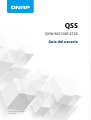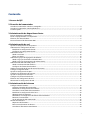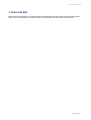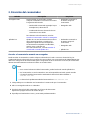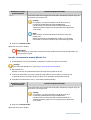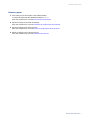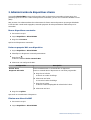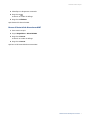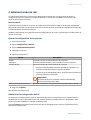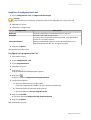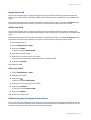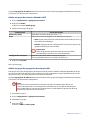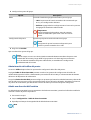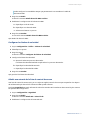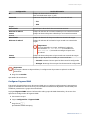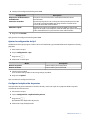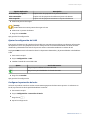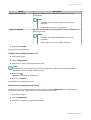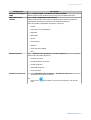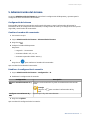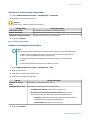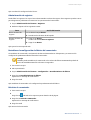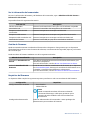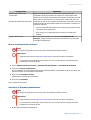Contenido
1. Acerca de QSS
2. Dirección del conmutador
Acceder al conmutador usando un navegador......................................................................................................3
Acceder al conmutador usando Qnder Pro..........................................................................................................4
Primeros pasos...........................................................................................................................................................5
3. Administración de dispositivos cliente
Buscar dispositivos conectados............................................................................................................................... 6
Enviar un paquete WoL a un dispositivo.................................................................................................................6
Eliminar una dirección MAC......................................................................................................................................6
Borrar el historial de direcciones MAC.................................................................................................................... 7
4. Administración de red
Ajustar la conguración de los puertos.................................................................................................................. 8
Administrar la conguración de PoE....................................................................................................................... 8
Establecer la conguración de PoE.....................................................................................................................9
Congurar una programación PoE..................................................................................................................... 9
Administrar VLAN.....................................................................................................................................................10
Añadir una VLAN................................................................................................................................................. 10
Editar una VLAN.................................................................................................................................................. 10
Administrar grupos de agregación de enlaces.................................................................................................... 10
Añadir un grupo de enlaces utilizando LACP...................................................................................................11
Añadir un grupo de agregación de enlaces (LAG)...........................................................................................11
Administración del tráco del puerto....................................................................................................................12
Añadir una dirección MAC estática................................................................................................................... 12
Congurar los límites de velocidad...................................................................................................................13
Añadir una entrada de la lista de control de acceso........................................................................................... 13
Congurar Fisgoneo IGMP..................................................................................................................................... 14
Ajustar la conguración de QoS.............................................................................................................................15
Congurar la duplicación de puertos....................................................................................................................15
Ajustar la conguración del LLDP..........................................................................................................................16
Congurar la protección de bucle......................................................................................................................... 16
Eliminar una conguración de red........................................................................................................................ 17
Monitorizar la conguración de red......................................................................................................................17
5. Administración del sistema
Conguración del sistema...................................................................................................................................... 19
Cambiar el nombre del conmutador................................................................................................................ 19
Establecer la conguración de conexión..........................................................................................................19
Actualizar la contraseña del conmutador........................................................................................................ 20
Establecer la conguración de la hora............................................................................................................. 20
Administración de registros...............................................................................................................................21
Restablecer la conguración de fábrica del conmutador.............................................................................. 21
Reiniciar el conmutador..................................................................................................................................... 21
Ver la información del conmutador..................................................................................................................22
Gestión de Firmware............................................................................................................................................... 22
Requisitos del rmware......................................................................................................................................22
Buscar actualizaciones en directo.....................................................................................................................23
Actualizar el rmware manualmente............................................................................................................... 23
Guía del usuario de QSS
1

























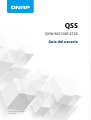 1
1
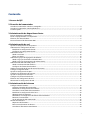 2
2
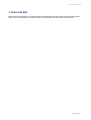 3
3
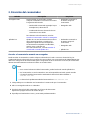 4
4
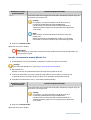 5
5
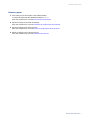 6
6
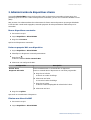 7
7
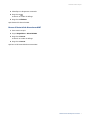 8
8
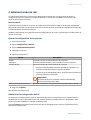 9
9
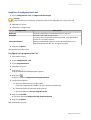 10
10
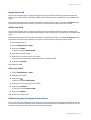 11
11
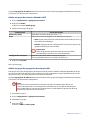 12
12
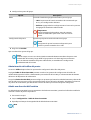 13
13
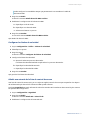 14
14
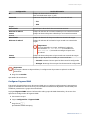 15
15
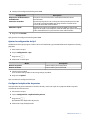 16
16
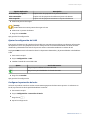 17
17
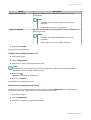 18
18
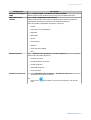 19
19
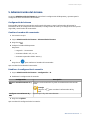 20
20
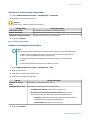 21
21
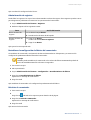 22
22
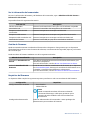 23
23
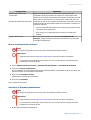 24
24
 25
25